Come usare Photoshop
“L'ho modificata con Photoshop!”: quante volte hai sentito dire questa frase? Tante, ne sono sicuro! E altrettante volte ti sei domandato come usare Photoshop per rendere ancora più bello quello scatto realizzato durante un viaggio che porti nel cuore. Con le opportune modifiche riusciresti persino a farne un bel quadro da appendere in casa, perché no? Con Photoshop riusciresti nell'intento: il programma Adobe dedicato al fotoritocco è tra i più famosi e apprezzati.
Per raggiungere lo scatto perfetto o per evidenziare quel dettaglio della foto che tanto ti piace, Photoshop è ciò che fa al caso tuo. In questa guida ho deciso di illustrarti le procedure per usare questo programma, dalla fase di installazione fino a una panoramica sulle principali funzionalità. Voglio fare una precisazione: non aspettarti un corso accelerato di fotoritocco! Voglio aiutarti a entrare nel mondo di Photoshop su PC, telefono e tablet e sono certo che dopo aver letto questa guida avrai imparato i fondamentali del programma. Tutto il resto dovrai metterlo tu: impegno, costanza e creatività.
Photoshop fornisce tutti gli strumenti necessari per dare libero sfogo a fantasia e creatività. Sei impaziente di scoprire tutto su questo fantastico programma? Anche io non vedo l'ora di rivelarti tutto, per cui non resta che cominciare: buona lettura!
Indice
Come usare Photoshop su PC e Mac
Molto probabilmente il tuo intento è capire come usare Photoshop su PC e Mac (il software è infatti disponibile per entrambi i sistemi operativi e funziona allo stesso modo), molto più comodi e versatili di uno smartphone quando si tratta di modificare foto.
Il primo passo è scaricare il software sul tuo computer, che sia in prova gratuita oppure sottoscrivendo subito un abbonamento (ora, infatti, il software in questione fa parte di alcuni piani in abbonamento che Adobe propone in luogo del classico acquisto una tantum della licenza). Trovi spiegato tutto qui sotto.
Come scaricare Photoshop gratis

Trattandosi di un software professionale, Photoshop non è gratuito, ma è possibile provarlo gratis per 7 giorni. Se vuoi sapere come usare Photoshop gratis, dunque, collegati alla pagina di Photoshop sul sito di Adobe e clicca sul pulsante relativo alla prova gratuita.
Nella pagina successiva Adobe ti presenta le sue proposte per utenti singoli, per aziende e per studenti o personale docente. Nel momento in cui scrivo, sono le seguenti.
- Photoshop: include Photoshop, Fresco, Photoshop per PC e iPad, Adobe Fresco per il disegno e la pittura, 100 GB di spazio di archiviazione su cloud, Font Premium Adobe Fonts. Prezzo 24,39 euro al mese;
- Piano Fotografia: Lightroom, Photoshop, Lightroom Classic, Mobile: Lightroom con funzioni premium, Photoshop per PC e iPad, 20 GB di spazio di archiviazione, Font Premium Adobe Fonts. Prezzo 12,19 euro al mese;
- Tutte le app Creative Cloud: tutte le applicazioni Creative Cloud Più di 20 app creative tra cui Photoshop, Illustrator, InDesign, Premiere Pro, Acrobat Pro, 100 GB di spazio di archiviazione su clou. Prezzo 63,51 euro al mese.
Clicca, quindi sul pulsante relativo alla prova gratuita del pacchetto che ti interessa. Otterrai un software di download di Adobe, mediante il quale, previa accesso o creazione di un account (gratuito), potrai scaricare Photoshop e installarlo in versione di prova o completa, a seconda se hai sottoscritto un abbonamento o meno. Per tutti i dettagli sulla fase di download e installazione (è comunque semplicissimo, basta seguire le indicazioni su schermo), ti rimando alla guida in cui spiego in modo dettagliato come scaricare Photoshop
Come usare Photoshop per modificare foto
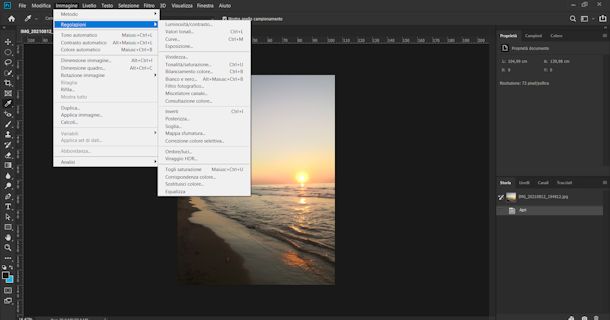
Quando hai terminato l'installazione e hai avviato il programma, il primo passo è selezionare una foto o un'immagine su cui vuoi lavorare oppure crearne una nuova da zero. Sulla sinistra trovi Crea nuova… e Apri…: prosegui con la scelta, poi si apre la schermata con l'area di lavoro. Ed è ricca di strumenti!
Per capire come usare bene Photoshop, devi analizzare bene le parti da cui è composta la sua interfaccia utente: sulla sinistra è presente la barra degli strumenti contenente tutti i pennelli e gli strumenti necessari per disegnare, colorare ed editare foto; al centro dell'area di lavoro ci sono le immagini su cui lavorare; sulla destra c'è un pannello per gestire i livelli che compongono le immagini e la tavolozza dei colori; in alto sono presenti i menu tramite i quali è possibile aprire e salvare le foto, applicare loro degli effetti speciali e molto altro.
Non lasciarti intimorire dalla sfilza di strumenti presenti ovunque, soprattutto se sei alle prime armi è normale non conoscerli tutti. Il segreto per scoprire la loro funzione è posizionarti sopra a ogni tool con il puntatore del mouse, si apre un messaggio su cui trovi sia il nome dello strumento sia una breve animazione di come funziona. Se sul tool noti un triangolino in basso a destra vuol dire che contiene al suo interno ulteriori strumenti: per scoprirli devi fare clic destro per far comparire il menu inerente.
I menu di Photoshop in alto invece ti permettono di accedere in modo intuitivo alle principali funzioni del software. Le trovi tutte ben divise e raccolte per categoria: File, Modifica, Immagine, Livello, Testo, Selezione, Filtro, 3D, Visualizza, Finestra, Aiuto.
Alla luce di quanto appena detto, se vuoi sapere come si usa Photoshop per modificare foto, scegli l'immagine da modificare tramite il menu File > Apri (in alto) e inizia a esplorare gli strumenti a tua disposizione tramite la toolbar laterale. Innanzitutto c'è il tool Selezione, che permette di selezionare una porzione di immagine e, ad esempio, scontornare un soggetto: per tutti i dettagli, ti lascio alla mia guida su come selezionare con Photoshop.
Lo strumento Pennello serve per disegnare, ma approfondirò questo aspetto a breve, e va distinto dal Pennello correttivo al volo, che invece permette di eliminare imperfezioni nelle foto. Torna inoltre utile per rimuovere scritte dalle foto (se invece vuoi apporre scritte sulle foto puoi ricorrere allo strumento Testo, come trovi spiegato nel tutorial che ti ho appena linkato).
C'è il tool Gomma che serve per cancellare. Uno degli strumenti più famosi è il Timbro clone: serve per disegnare usando, anzi copiando i pixel di una parte dell'immagine selezionata. Puoi scoprire nella mia guida apposita come clonare con Photoshop.
Nei menu in alto, invece, ci sono tutte le funzioni e gli strumenti per lavorare a luminosità, contrasto, colori e chi più ne ha più ne metta. Farlo è semplicissimo: trovi tutto nel menu Immagine, in alto. Puoi scegliere di far lavorare Photoshop per te attraverso Tono automatico,Contrasto automatico e Colore automatico. Rimarrai stupito dal risultato ottenuto, ma se vuoi apportare modifiche scegliendo in prima persona come regolare colori e luminosità, sempre stando nel menu Modifica posiziona il mouse su Regolazioni e compaiono una sfilza di strumenti. Puoi intervenire con Curve, Esposizione, Vividezza, Bilanciamento colore, Saturazione — magari per desaturare una foto —, e molto altro. Hai mai sentito parlare di bilanciamento del bianco? Ho una guida approfondita pronta per te per scoprire tutto sull'argomento.
Infine ci sono gli strumenti per ingrandire una foto o creare un effetto vignetta, o ancora puoi rimuovere lo sfondo. E gli effetti speciali? Ci arriviamo sùbito. Per applicare degli effetti speciali a un'immagine, non devi far altro che aprire il menu Filtri e selezionare l'effetto che più ti piace.
Ti suggerisco per esempio di leggere il tutorial su come stilizzare una foto per ottenere un effetto da poster. Insomma, si può fare davvero di tutto: approfondisci pure l'argomento leggendo la mia guida dettagliata su come ritoccare una foto con Photoshop.
Come usare Photoshop per disegnare
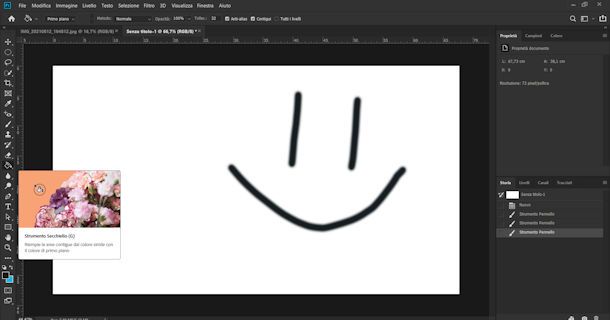
Photoshop può essere usato anche per fare disegni, lo sapevi? Per riuscirci, devi creare un nuovo foglio mediante il pulsante Crea nuova… e definire dimensioni e sfondo del Nuovo documento su cui intendi lavorare. Clicca poi su Crea e dai sfogo alla tua fantasia!
A proposito di come disegnare su Photoshop, ci sono diversi strumenti principali che devi conoscere. Per fare un disegno a mano libera devi attivare Strumento Pennello o Strumento Matita, quello che preferisci: sono sulla barra laterale. Scegli anche il colore: a destra trovi le schede Colori o Campioni, seleziona la colorazione che preferisci. Spostati col cursore del mouse sul foglio di lavoro e inizia pure a disegnare.
Quando il disegno ti piace e vuoi passare alla fase colorazione, assicurati prima che i bordi siano ben definiti. Puoi colorare con il tool Secchiello oppure con lo Strumento Lazo magnetico: seleziona con esso una parte di disegno da colorare, prosegui per piccole porzioni di disegno.
Perfeziona quindi il disegno grazie alla funzione Migliora bordo che trovi in alto a destra. Puoi anche scurire alcune parti del disegno per ottenere un effetto tridimensionale. Come? Grazie allo strumento Brucia nella barra degli strumenti: passalo sulle aree di disegno che vuoi ombreggiare.
Se hai una tavoletta grafica puoi usare quest'ultima per creare o per ritoccare in modo ancora più preciso i tuoi disegni in Photoshop: te ne ho parlato meglio nel mio tutorial su come disegnare con la tavoletta grafica.
Quando hai terminato il disegno non ti resta che salvare il lavoro: seleziona Salva con nome nel menu File. Per maggiori dettagli su come usare Photoshop per disegnare, ti rimando alla mia guida approfondita sull'argomento.
Come usare Photoshop online
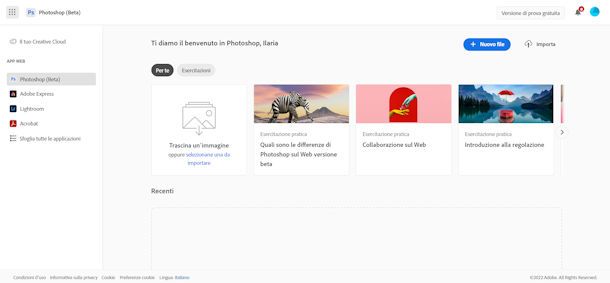
Vuoi sapere come usare Photoshop online? Adobe ha messo a disposizione degli utenti una versione Web del suo celebre programma consentendo la condivisione, la revisione e la modifica leggera di file Photoshop (con estensione .psdc). La versione beta di Photoshop sul Web permette di apportare delle leggere modifiche senza bisogno di scaricare l'app. Per usarlo, collegati al sito di Photoshop per il Web, effettua l'accesso con account Google, Facebook o ID Apple, oppure crea un nuovo account.
Nella schermata che si apre trovi sulla destra un menu di app: Photoshop (Beta), Adobe Express, Lightroom, Acrobat ecc. È necessario essere abbonati per creare e aprire file, ma in alto a destra trovi il pulsante Versione di prova gratuita per avere il tuo periodo gratis. Ho scritto per te una guida dettagliata su come usare Photoshop online.
Se ti diverte usare un programma di fotoritocco sul Web, il periodo di prova con Photoshop è scaduto e non vuoi abbonarti, sappi che ci sono delle valide alternative: mi sento di suggerirti Photopea. Dai un'occhiata a questo editor free per il fotoritocco e non te ne pentirai, troverai pressoché le stesse funzionalità del programma Adobe. Se sei interessato, consulta questa guida in cui ti spiego come usare Photopea.
Come usare Photoshop su telefono
Sei arrivato fin qui perché il suo scopo è scoprire come usare Photoshop su telefono o tablet: sì, si può. Adobe mette a disposizione non solo l'app Photoshop Express ma anche altre app gratuite utili allo scopo di modificare foto. Scopriamole!
Come usare Photoshop Express
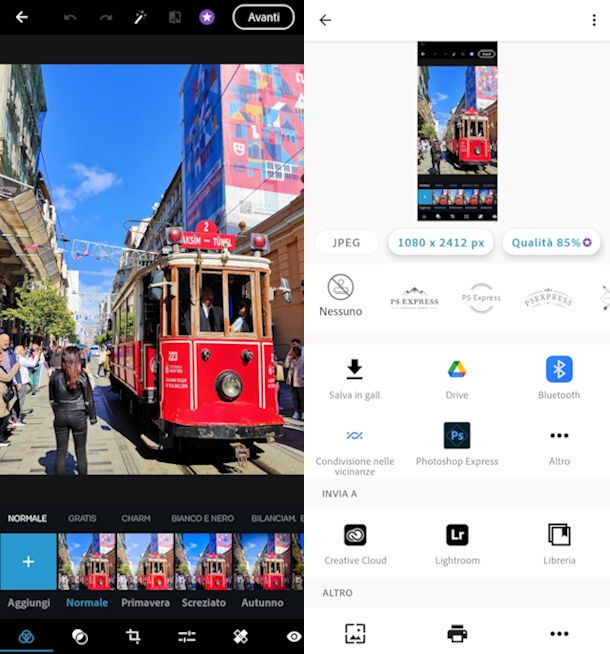
Photoshop Express (Android/iOS/iPadOS) è una versione ridotta del programma per PC. In pochi passaggi il tuo scatto sarà perfetto e pronto per essere pubblicato sui social. In quest'app hai a disposizione gli strumenti base per la modifica delle foto ma anche filtri ed effetti con cui giocare. Puoi modificare foto in formato RAW, apportare modifiche specifiche grazie allo strumento Selezione, fare una correzione imperfezioni avanzata, correggere gli occhi rossi, e tanto altro ancora.
Dopo aver scaricato l'app, per accedere puoi scegliere tra account Google o Facebook oppure il tuo Adobe ID. Fai tap sulla tua scelta, accetta le condizioni d'uso e inizia a usare la versione gratuita. Seleziona la foto da modificare, a questo punto compaiono subito tutti i filtri tra cui scegliere. Sulla barra degli strumenti in basso, invece, puoi muoverti tra Filtri, Effetti Fusione, Ritaglia, Regolazioni, Rimuovi difetti, Occhi rossi, Testo, Adesivi, Bordi. C'è anche la possibilità di creare dei bellissimi collage di foto.
Alcune funzioni sono gratis, altre invece sono Premium ma sono comunque gratuite per un periodo limitato di tempo come ti ho spiegato nell'approfondimento su Photoshop Express.
Altre app di Photoshop

È possibile usare Photoshop su tablet al pari dello smartphone. Le app da scegliere sono le stesse, fatta eccezione per l'iPad che ha un'app dedicata. Per scoprire tutte le applicazioni di Adobe sulla fotografia voglio cominciare proprio da come usare Photoshop su iPad.
- Photoshop per iPad (iPadOS): è la versione più avanzata di Photoshop per dispositivi mobili. Integra quasi tutte le funzioni presenti nella versione desktop di Photoshop, reinterpretate per l'utilizzo su mobile e con accessori esclusivi di iPad, come la Apple Pencil. Si può scaricare gratis dall'App Store ma, dopo il primo mese di prova, costa 10,99 euro al mese (a meno che non si abbia già una sottoscrizione Creative Cloud attiva).
- Adobe Lightroom Editor foto e video (Android/iOS): offre la possibilità di scattare foto nel formato DNG e persino di importare ed editare file nel formato RAW (ma soltanto se si è abbonati al piano Fotografia di Adobe CC, che parte da 12,19 euro al mese). Alcune funzionalità avanzate però sono disponibili soltanto per i dispositivi tecnologicamente più prestanti e recenti.
- Adobe Photoshop Mix (Android): app per una veloce trasformazione delle tue foto. Permette di ritagliare e rimuovere una selezione dall'immagine, regolare colori e contrasti, usare filtri e unire foto per ottenerne altre divertenti. È gratuita, ma non è disponibile per iOS.
- Adobe Photoshop Fix (Android): per ritoccare e rifinire le foto. Permette il ritocco e il ripristino di foto grazie a strumenti per il rilevamento del viso, lo strumento correzione per le imperfezioni e quello per schiarire o scurire le luci. E ancora intervenire sul colore, con gli effetti e qui trovi anche le funzionalità per la pittura e per dipingere. È gratuita, non più disponibile per iOS.

Autore
Salvatore Aranzulla
Salvatore Aranzulla è il blogger e divulgatore informatico più letto in Italia. Noto per aver scoperto delle vulnerabilità nei siti di Google e Microsoft. Collabora con riviste di informatica e cura la rubrica tecnologica del quotidiano Il Messaggero. È il fondatore di Aranzulla.it, uno dei trenta siti più visitati d'Italia, nel quale risponde con semplicità a migliaia di dubbi di tipo informatico. Ha pubblicato per Mondadori e Mondadori Informatica.






